雨林木风u盘diskgenius还原硬盘分区详细教程?
细心使用电脑的朋友为了防止系统出现无法启动的问题会使用diskgenius分区工具将硬盘分区进行备份,那么当系统出现问题的时候我们应该怎么来使用diskgenius分区工具将备份过的硬盘分区还原呢?今天就跟着雨林木风小编的操作一起来学习下详细的使用办法。
1.首先将制作好的雨林木风u盘启动盘插入到电脑的usb接口处,随后重启电脑,在出现开机画面的时候连续按下开机启动快捷键,在随后弹出的启动项选择界面上选择u盘启动并按下回车键确认就可以进入雨林木风的主菜单界面,然后将光标移至“【02】 运行雨林木风win2003pE增强版(装机推荐)”后按回车键确认;如下图所示:
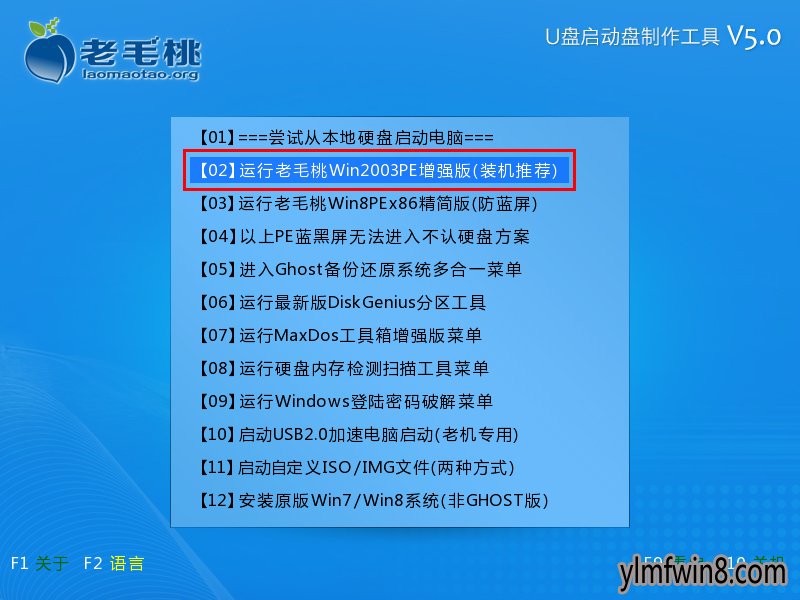
2.进入win2003pE系统后,双击鼠标左键打开桌面上的“diskGenius分区工具”工具 ;如下图所示:

3.随后在程序左边的窗口中选择所要进行还原的硬盘分区,单击鼠标右键选择“从镜像文件还原分区”的选项,如下图所示为选择之后出现的窗口画面。
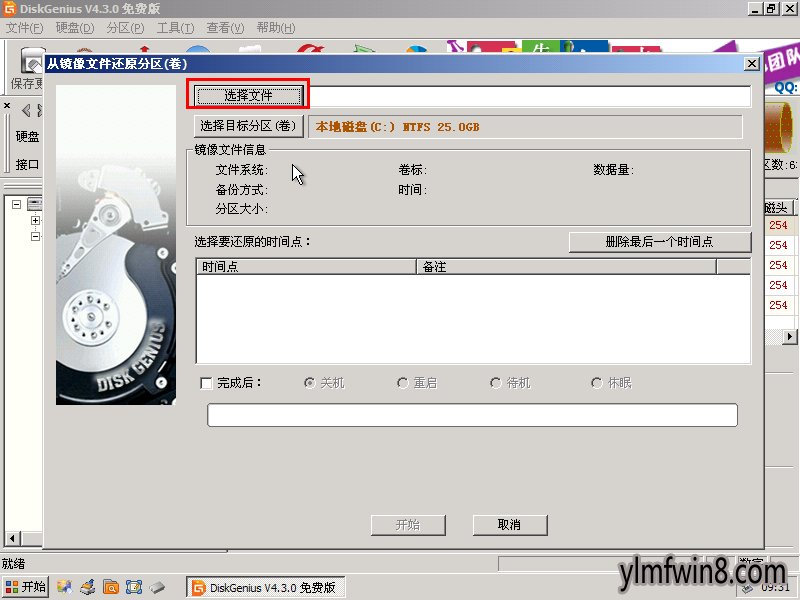
3.接着点击窗口上出现的“选择文件”找到我们以前备份过的系统分区,选择完成之后点击下面的“完成后”,然后我们选择“重启”选项,所有选择与设定操作完成以后,点击“开始”按钮即可。如下图所示:
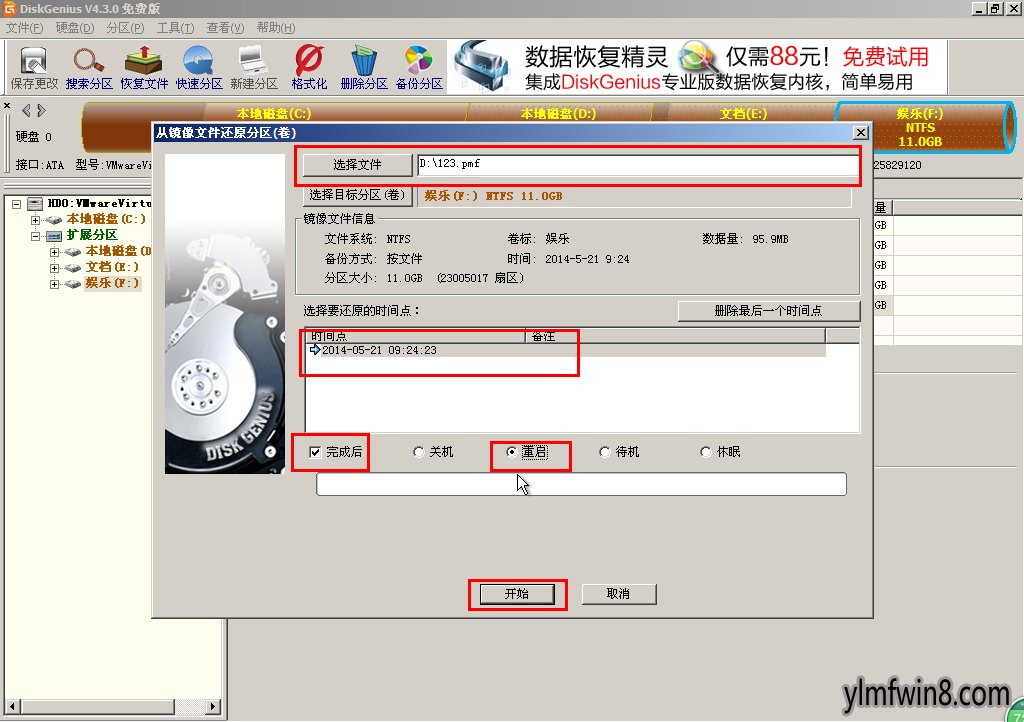
4.接着会弹出一个警告提示,确认我们是否选择还原分区,我们这里点击“确定”即可。(这里要注意如果你所选择还原的系统分区有重要文件的话建议先移动出来,因为下面的操作将会覆盖掉我们现有的分区数据);如下图所示:
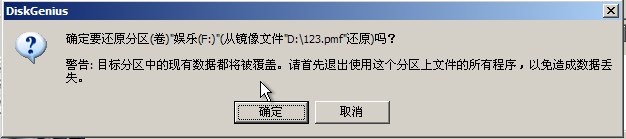
5.接下来我们只需要等待即可,当系统还原后电脑会根据我们选择的“重启”进行重启电脑,回复到正常的系统启动当中;如下图所示:
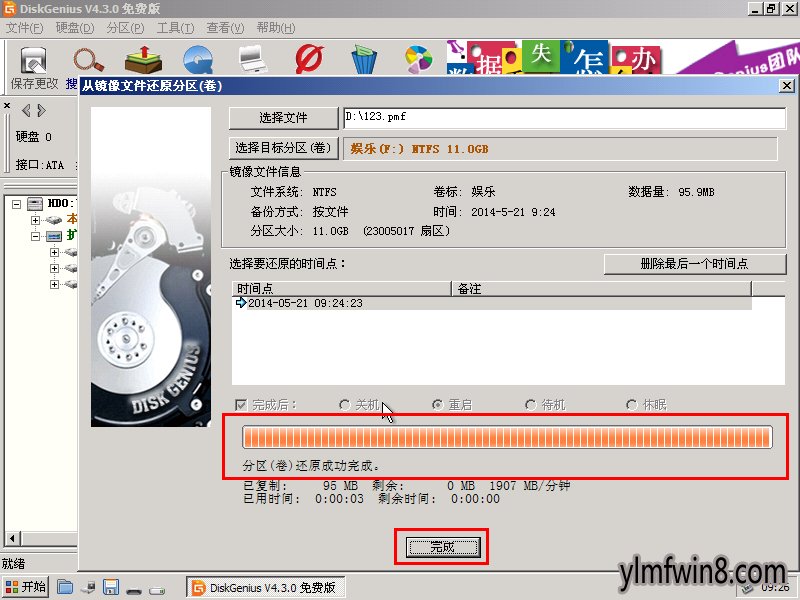
使用雨林木风diskgenius工具还原硬盘分区的办法其实挺简单的,你可以按照雨林木风小编的办法进行操作下,相信不会难倒聪明的你。
相关文章
更多+-
01/29
-
03/05
-
08/17
-
05/17
-
03/10
手游排行榜
- 最新排行
- 最热排行
- 评分最高
-
动作冒险 大小:322.65 MB
-
动作冒险 大小:327.57 MB
-
角色扮演 大小:77.48 MB
-
角色扮演 大小:333 B
-
卡牌策略 大小:260.8 MB
-
模拟经营 大小:60.31 MB
-
模拟经营 大小:1.08 GB
-
角色扮演 大小:173 MB




































